
X指跨平台、A是Apache、M是MySQL(或者MariaDB,一個MySQL的分支),兩個P分別代表PHP和Perl。當然裡面包含的不只這些。
簡而言之,XAMPP是網頁伺服器架站工具。
首先進入XAMPP官網,選擇符合自己電腦的安裝檔
等待下載完成後,打開安裝檔。Next->
預設是全選。Next->
我選擇改放在D槽。Next->
選擇語言介面,不過也只有德語和英語供選擇。Next->
這裡的勾勾可以取消,不然會跳出視窗給你更多資訊唷><。Next->
Next->
之後等他跑完點選finish就安裝好囉~
啟動面板: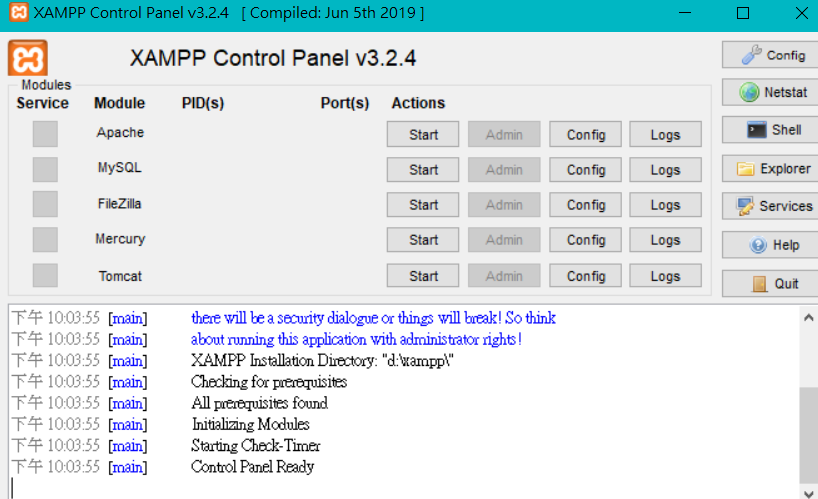
點選APACHE和MYSQL的START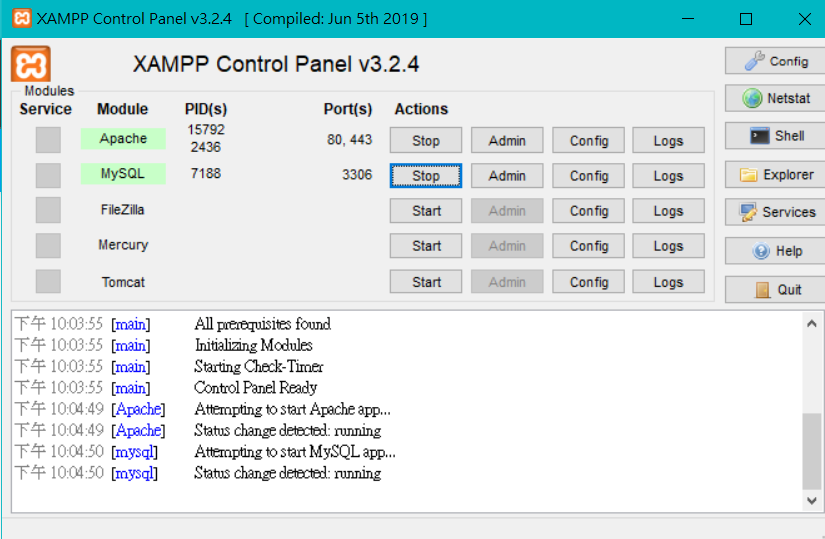
接下來,到以下目錄:剛剛安裝XAMPP的位置/htdocs/建立一個IT30的資料夾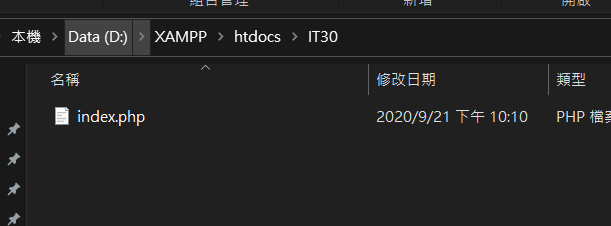
新增一個index.php的檔案。index.php的內容:
<?php
phpinfo();
?>
開啟瀏覽器打上http://localhost/IT30/index.php ,神奇的事情就會發生囉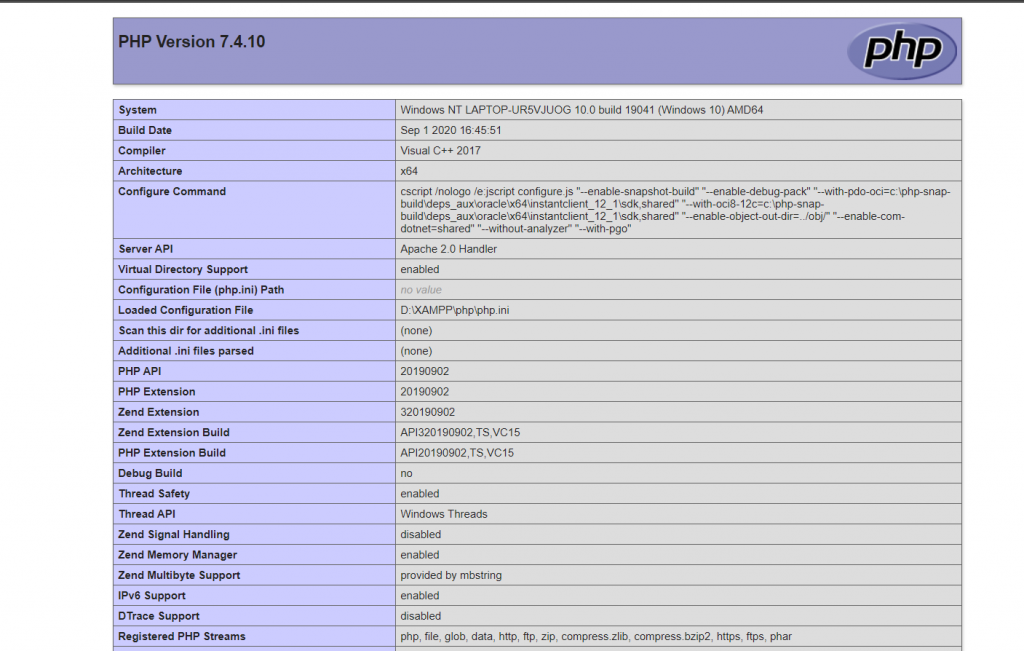
咦?這過程發生了甚麼事呢?
當我們瀏覽http://localhost/IT30/index.php 時,XAMPP去存取位於我們電腦XAMPP/htdocs底下的IT30/index.php,也就是我們剛才所撰寫的簡單印出php資訊的程式碼。
透過這個工具,我們就可以開始撰寫網頁了!!
